Ukryj foldery w systemie Windows 10
Ukryte foldery i pliki są obiektami systemu operacyjnego (OS), które domyślnie nie są widoczne w eksploratorze. W systemie Windows 10, podobnie jak w innych wersjach tej rodziny systemów operacyjnych, ukryte foldery są w większości przypadków ważnymi katalogami systemowymi, które są ukryte przez programistów w celu zachowania ich integralności w wyniku nieprawidłowych działań użytkownika, na przykład przypadkowego usunięcia. Również w Windows zwyczajowo ukrywa się tymczasowe pliki i katalogi, których wyświetlacze nie przenoszą obciążenia funkcjonalnego i tylko drażnią użytkowników końcowych.
W specjalnej grupie możesz wybrać katalogi, które są ukryte przez samych użytkowników z zewnątrz, z tymi lub innymi względami. Następnie porozmawiamy o tym, jak ukryć foldery w systemie Windows 10.
Spis treści
Metody ukrywania plików w systemie Windows 10
Istnieje kilka sposobów na ukrycie katalogów: przy użyciu specjalnych programów lub przy użyciu standardowych narzędzi systemu Windows. Każda z tych metod ma swoje zalety. Niewątpliwą zaletą tego oprogramowania jest łatwość jego używania i możliwość ustawiania dodatkowych parametrów ukrytych folderów oraz wbudowane narzędzia - rozwiązanie problemu bez instalowania aplikacji.
Metoda 1: Użyj dodatkowego oprogramowania
Jak wspomniano powyżej, możesz ukrywać foldery i pliki za pomocą specjalnie zaprojektowanych programów. Na przykład bezpłatna aplikacja " Wise Folder Hider " pozwala łatwo ukryć pliki i katalogi na komputerze, a także zablokować dostęp do tych zasobów. Aby ukryć folder za pomocą tego programu, po prostu kliknij przycisk "Ukryj folder" w menu głównym i wybierz wymagany zasób. 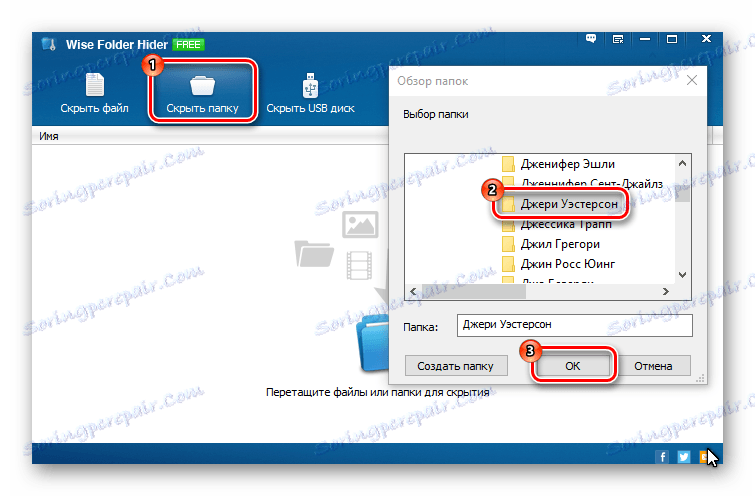
Należy zauważyć, że w Internecie istnieje wiele programów, które wykonują funkcję ukrywania plików i katalogów, więc powinieneś rozważyć kilka opcji takiego oprogramowania i wybrać najbardziej optymalny dla ciebie.
Metoda 2: Użyj standardowych narzędzi systemowych
W systemie operacyjnym Windows 10 istnieją regularne narzędzia do powyższej operacji. Aby to zrobić, wystarczy wykonać następującą sekwencję działań.
- Otwórz " Explorer " i znajdź katalog, który chcesz ukryć.
- Kliknij prawym przyciskiem myszy katalog i wybierz " Właściwości" .
- W sekcji " Atrybuty " zaznacz pole obok " Ukryte " i kliknij " OK" .
- W oknie " Potwierdź zmianę atrybutu " ustaw wartość " Do tego folderu oraz do wszystkich podfolderów i plików" . Potwierdź swoje działania, klikając przycisk " OK" .
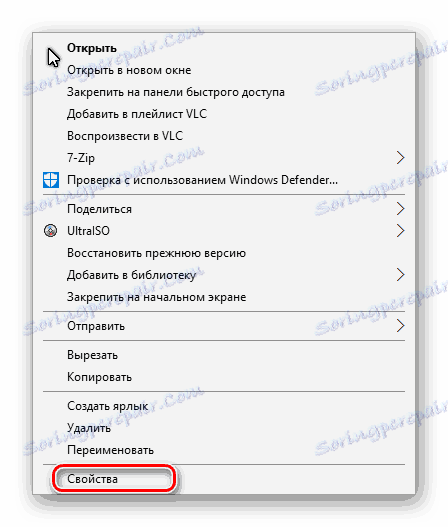


Metoda 3: Korzystanie z wiersza poleceń
Podobny wynik można osiągnąć za pomocą wiersza poleceń systemu Windows.
- Otwórz wiersz poleceń . Aby to zrobić, kliknij prawym przyciskiem myszy element " Start" , wybierz element " Uruchom" i wprowadź polecenie "cmd" w polu.
- W oknie, które zostanie otwarte, wprowadź polecenie
- Naciśnij przycisk " Enter" .
ATTRIB +h [диск:][путь][имя файла]
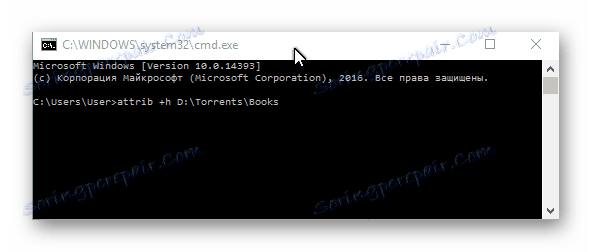
To nieprzyjemne, aby dzielić komputer z innymi osobami, ponieważ jest całkiem możliwe, że będziesz musiał przechowywać pliki i katalogi, których nie chcesz wyświetlać publicznie. W takim przypadku można rozwiązać problem za pomocą ukrytych folderów, których technologia implementacji została omówiona powyżej.